當前位置:首頁 > 幫助中心 > 大白菜u盤裝系統win7教程,大白菜u盤裝系統
大白菜u盤裝系統win7教程,大白菜u盤裝系統
眾所周知,雖然win7系統已經停止了支持,甚至連付費獲取支持也停止了。但是,依然有很多人出于一些原因,選擇繼續使用win7系統。但是,沒有了官網補丁支持的win7系統,多少還是有些不安全,因為系統一旦出現bug有可能無法修復。所以,還在使用win7系統的用戶還是非常有必要掌握重裝系統的方法。下面就一起來看看大白菜u盤裝系統win7教程。
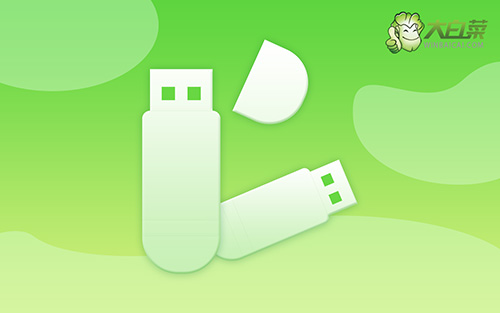
大白菜u盤裝系統
一、大白菜u盤制作
1、進入官網,下載最新版大白菜U盤啟動盤制作工具,將u盤接入電腦備用。

2、進入U盤啟動盤制作界面后,選中u盤,默認設置,點擊一鍵制作成usb啟動盤。

3、為了避免意外,建議保存安裝所用的系統鏡像至U盤啟動盤中。

二、大白菜u盤啟動
1、不同電腦的u盤啟動快捷鍵不一樣,具體可以在官網查詢,或者直接點擊跳轉查詢。

2、將u盤啟動盤接入電腦,如圖所示,通過u盤啟動快捷鍵設置,電腦將會讀取u盤數據啟動。

3、最后,如圖所示,選中【1】啟動Win10X64PE選項,回車進入大白菜桌面即可。

三、大白菜u盤裝系統
1、打開大白菜一鍵裝機軟件后,將Windows系統鏡像安裝到“C盤”,點擊“執行”。

2、彈出一鍵還原頁面后,無需設置,默認相關選項,直接點擊“是”進入下一步。

3、在系統安裝界面中,勾選重啟的選項,等待電腦第一次重啟時,拔掉u盤啟動盤。

4、在大白菜進行系統部署階段,電腦還會多次重啟,無需理會,直至安裝win7系統成功。

以上操作,就是本次大白菜u盤裝系統win7教程的全部內容了。今天主要講述了大白菜u盤啟動盤制作過程、設置電腦u盤啟動過程以及大白菜U盤裝系統過程,相信可以幫助大家很好地完成系統安裝。當然,如果你遇到問題不會解決的話,可以去找大白菜官網技術客服幫你。

